Надо ли перезагружать телефон, и как часто это делать?
Рано или поздно любой пользователь смартфона замечает, что его гаджет начинает работать как-то не так. Он может зависать, тормозить или просто работать как-то странно. Самое обидное, что до этого вы ничего подобного не замечали. Сразу возникает вопрос, почему так происходит. Сваливать все на телефон не совсем правильно и надо разбираться в проблеме глубже. В конце концов случиться такое может даже с самым хорошим телефоном на Android. Скорее всего, вы не сможете найти решение, которое устраняет проблему, но хорошая новость заключается в том, что вы можете легко устранить симптомы, и иногда это не просто легче, но и правильнее, чем что-то там удалять, чистить и тому подобное.
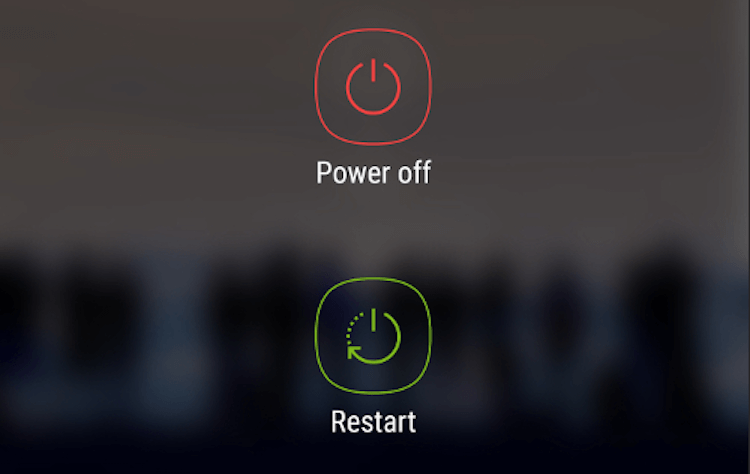
В перезагрузке телефона нет ничего плохого, а иногда это наоборот полезно.
Когда необходима перезагрузка Android
Существует два типа случаев, когда требуется перезагрузка устройства на Android:
- смартфон или планшет функционирует некорректно, не работает часть функций, таких как подключение к Wi-fi и 3G сетям, камера, отклик на касания и другие;
- аппарат «зависает», не реагируя на действия владельца.
В большинстве случаев проблема кроется в перегруженности операционной системы файлами кэша и остаточными компонентами открытых ранее приложений. При перезагрузке смартфона оперативная память очищается, и устройство начинает работать корректно. Для профилактики сбоев перезагружайте устройство раз в неделю, а при активном использовании — до трёх раз.
Стандартная перезагрузка Android-устройства возможна во время зарядки, а сброс настроек следует выполнять при отключённом кабеле.
Самые легкие способы перезагрузки
Проще всего перезагрузить смартфон при помощи зажатия кнопки включения. Это отобразит небольшое меню. Обычно оно состоит из трех-пяти пунктов. Одним из них является «Перезагрузка».

Следует заметить, что в старых версиях операционной системы Android подобный пункт отсутствовал. Если и у вашего смартфона его нет, то просто выключите девайс, после чего включите его. Фактически это аналог той же самой перезагрузки, просто он является чуть более длительным.
А ещё раньше можно было перезагрузить Андроид путём нажатия на углубленную в корпусе кнопку Reset. Обычно для этого использовалась булавка, иголка или скрепка. На современных девайсах такой кнопки нет. Увидеть её теперь можно лишь на уже упомянутых маршрутизаторах, а также на MP3-плеерах.
Принудительная перезагрузка (3 клавиши)

Данный способ используется в том случае, если во время работы с гаджетом он завис и требует жестких мер по восстановлению работы. Встречается подобное и на новых моделях, и в моделях, работающих на Андроид 4.3 и ранних версиях. Зажмите сразу 3 кнопки – выключение, “домой” и громкость. Способ относится к категории простых, и новичок знает о нем. Но немногие знают о подобной перезагрузке и ее особенностях. Она позволяет ускорить работу гаджета и обновить систему.
Не заметили результат от обычной перезагрузки? Воспользуйтесь немного иным способом. Сбросьте настройки до заводских. Имейте в виду – с устройства исчезнут приложения, контакты, пароли и история браузера. Телефон или планшет приобретут вид, будто вы только приобрели их в магазине. Следуйте простому алгоритму:
- Отключите гаджет.
- Удерживайте кнопку “Домой” ровно до тех пор, пока на экране не появится ярко-зеленый логотип Андроид. На его животе изображена открытая крышка с восклицательным знаком внутри.
- Настройки полностью сбросятся до заводских, учитывайте данный факт и предварительно сохраните отдельно пароли и важную информацию.
Имейте в виду – способ работает не на любых гаджетах. Рекомендуем воспользоваться меню и выбрать сброс настроек. Тогда вам не придется удерживать кнопки вручную. Устройство перестанет зависать, система заработает куда быстрее.
Hard reset. Первый способ:
1) Зайти в Меню — Настройки — Память;
2) Выбрать подпункт Сброс к заводским настройкам, после чего появится диалоговое окно, указывающее, какие именно данные будут удалены в результате hard reset;
3) Если вы действительно уверены, что нужно делать hard reset, стоит тапнуть на пункт Сброс настроек телефона. В противном случае — нажать назад;
4) После того, как будет выполнен предыдущий пункт, система еще раз поинтересуется, точно ли вы хотите выполнить сброс настроек и удалить всю личную информацию, а также все загруженные приложения без возможности восстановления;
5) Если вы подтвердите, то начнется процедура жесткой перезагрузки.
Экстремальные варианты
Аппаратные клавиши телефона регулярно подвергаются воздействию пыли и грязи. Мусор проникает в щели возле всех кнопок гаджета. Это становится причиной «застревания». В результате теряется твердый щелчок, нажать клавишу проблематично.
В зазорах скапливается мелкий мусор, который может помешать внутренним соединениям. Хотя здесь мало что можно сделать без профессиональной помощи, есть возможность продуть потенциально пораженные участки и очистить их с помощью ватной палочки.
- изопропиловый спирт;
- ватные палочки;
- влажные салфетки;
- баллончик со сжатым воздухом.
- Смочите ватную палочку в очищающей жидкости. Продвигайте ее как можно глубже в трещины.
- Тщательно очистив все щели возле заблокированной кнопки, сделайте несколько нажатий, чтобы избавиться от скопившейся грязи.
- Очистите рамку. Теперь, когда кнопка относительно чистая, нужно очистить ту часть гаджета, из которой она выступает. Это довольно сложно, поскольку кнопка обычно полностью заполняет этот пробел, но если нажать на застрявшую кнопку, ватная палочка сможет очищать эту область более эффективно.
- Сдуйте мусор сжатым воздухом. После очистки кнопки и окружающей рамки поместите сопло параллельно застрявшей кнопке. Выпустите несколько быстрых порывов воздуха, чтобы освободить оставшийся мусор, но будьте внимательны, есть риск, что грязь попадет внутрь устройства.
Приложения помогут не только однократно перезагрузить гаджет, но блокировать экран при его неиспользовании. Какой метод будет оптимальным зависит от марки телефона и причин неисправности.
Помогли ли советы из статьи исправить ситуацию? Пишите об этом в комментариях. Просим сохранить статью в закладки и сделать репост в соцсетях.
Также рекомендуем посмотреть подборку видео, которые закрепят знания и ответят на оставшиеся вопросы.











